Expression Blend实例中文教程(13) - 控件模板快速入门ControlTemplates
上篇,介绍了控件样式(Style)和模板(Template)的基础概念,并且演示了使用Blend设计控件样式。本篇将继续介绍使用Blend设计自定义控件模板 - ControlTemplate。ControlTemplate可以称为控件模板,简单的理解为控件结构和行为的集合。在项目设计中,经常会使用ControlTemplate创建新的控件模板或者修改现成的控件模板,使用项目的UI具有独特性。如何使用Blend创建和修改ControlTemplate是本文即将讨论的话题。
概述
对于ControlTemplate没有一个特定的概念,为了避免过于抽象,可以简单的理解ControlTemplate是通过改变Style改变控件视觉效果的类。ControlTemplate可以被定义在控件的Xaml代码中,为了提高复用性,ControlTemplate也会被定义到资源文件中。
实例
学习ControlTemplate最好的方法还是实践,下面,我将使用实例演示使用Blend创建新的控件ControlTemplate。
首先,在Blend中创建新的项目ControlTemplateDemo,上周Silverlight 4发布,我已经升级开发环境到Silverlight 4,VS2010和Blend 4 RC, 所以,以后所有项目演示将是基于.Net Framework 4的。
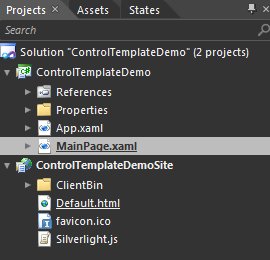
大家会发现Blend 4创建新项目和Blend 3没有太大区别。
我们计划创建一个简单的按钮ControlTemplate,
现在,从左边工具栏选中矩形框,在主设计窗口画一个矩形框,使用Radius修改矩形框边缘为圆形。该矩形框是为了Button的模板控件做基础使用的。
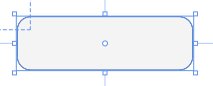

然后修改矩形背景和边框颜色,这里大家可以按照自己的喜好和需求自行设置背景色和边框颜色。
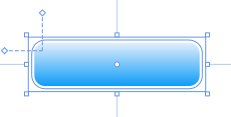

然后在主设计窗口选中该矩形控件,点击鼠标右键,选中“Make Into Control..."选项,
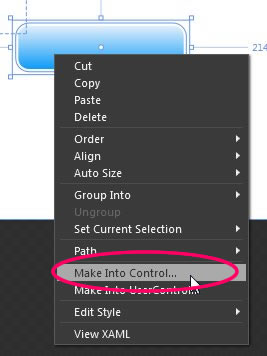
这个选项是将当前控件转换到指定控件模板中,在以下弹出窗口中,可以选择需要转换的控件类型,从以下窗口可以看出,矩形控件可以转换到所有控件模板中,下面Name是模板样式名称,Define in是创建该资源模板到指定位置。这些和前文教程内容相同,不再赘述。

这里,我们使用默认的name,将模板信息放在本地文档资源中,因为我们演示创建按钮controltemplate,所以在点击OK前,必须从上面的窗口中选择“Button”,点击OK后主设计窗口将显示按钮样式。
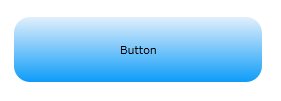
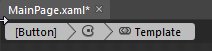
到这里一个简单的ControlTemplate已经创建完了。我们打开Objects and Timeline看看当前控件模板组成信息,从下图我们可以看到,该Button模板,是由一个矩形控件和ContentPresenter组成的。
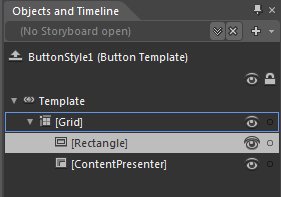
再看看该按钮模板代码,从以下代码中可以看出,在资源中,定义了一个新的ControlTemplate,该控件模板目标控件类型是Button( <ControlTemplate TargetType="Button">),ControlTemplate内部由Rectangle和ContentPresenter组成。
1 <UserControl.Resources>
2 <Style x:Key="ButtonStyle1" TargetType="Button">
3 <Setter Property="Template">
4 <Setter.Value>
5 <ControlTemplate TargetType="Button">
6 <Grid>
7 <Rectangle RadiusY="20" RadiusX="20" Stroke="White" StrokeThickness="8">
8 <Rectangle.Fill>
9 <LinearGradientBrush EndPoint="0.5,1" StartPoint="0.5,0">
10 <GradientStop Color="#FFF0F5FD" Offset="0"/>
11 <GradientStop Color="#FF009CFF" Offset="1"/>
12 </LinearGradientBrush>
13 </Rectangle.Fill>
14 </Rectangle>
15 <ContentPresenter HorizontalAlignment="{TemplateBinding HorizontalContentAlignment}" VerticalAlignment="{TemplateBinding VerticalContentAlignment}"/>
16 </Grid>
17 </ControlTemplate>
18 </Setter.Value>
19 </Setter>
20 </Style>
21 </UserControl.Resources>
这时,我们可以保存所有修改,点击“F5”运行当前项目。在运行后,可以在浏览器中看到一个Button
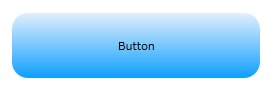
但是该Button没有任何的视觉效果和Button事件。也就是说,在这个新的控件模板中,缺少VSM状态信息。根据上一篇Blend控制VSM中可以得知,在Blend中的States菜单栏中,可以轻松的控制控件的VSM状态,下面,我们添加一些简单的状态效果。
首先,选中新创建的Button控件,然后打开左边菜单栏States,如果没有发现该Tab,可以在Blend的Window菜单选中States就会出现了。
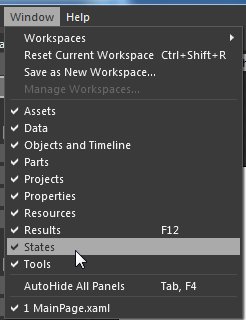
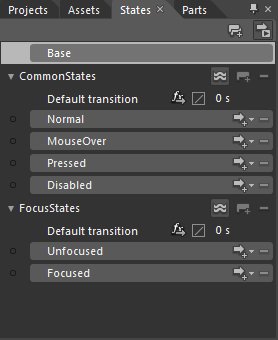
在按钮的Normal状态,就是我们初始化设置的状态,现在我们修改MouseOver的控件视觉效果.
在States中,选中MouseOver,然后在主设计窗口选中Button控件,

在右边Properties属性栏,简单的修改Button的背景色,
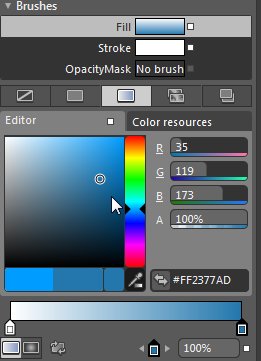

这样,鼠标覆盖到Button控件时,颜色会改变,再点击F5运行,可以将鼠标放在控件上,这时会发现VSM会切换视觉状态。
按照以上方法,我们修改“Pressed”和"Disabled“状态。
Pressed:
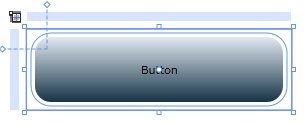
Disabled:
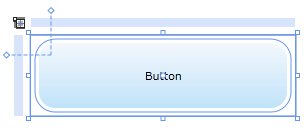
在运行F5后,测试会发现VSM状态切换已经实现,但是缺乏体验效果,当鼠标放在Button时,我们希望看到渐变效果,当鼠标点击Button后,也希望看到渐变效果,这里我们需要添加Transition过渡效果到各个状态。
在States菜单下,选中Normal状态,

在状态右边,会看到有个箭头状按钮,点击添加Transition过渡效果,
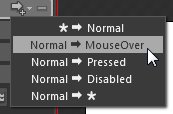
点击Transition按钮后,会弹出一个过渡效果列表,这里表示从Normal状态过渡到不同的状态所呈现的效果。
其中需要注意的是 "* -> Normal",表示从任何效果到Normal,“Normal -> *”,表示从Normal到任何效果。
这里,我们选中“Normal -> MouseOver”。

我们可以设置从Normal过渡到MouseOver要用什么动画效果呈现,过渡动画时间设置。
这里我们可以选择Easing效果,关于Easing的介绍,已经在过去的教程中详解,这里不再赘述。
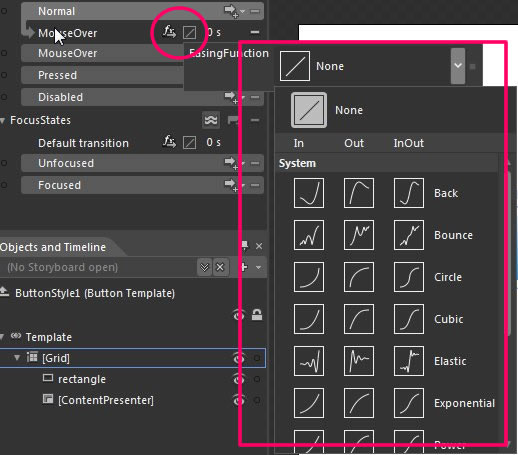
设置过渡时间为0.3秒,点击F5,看看设置的效果,当鼠标放在Button后,会出现渐变的动画效果。

按照以上的方法,依次类推,
在MouseOver状态,添加Normal状态,
在Pressed状态,添加MouseOver状态,
再次运行项目,Button控件会在各种状态下出现不同的过渡动画效果。

这时再次查看模板代码,会发现在ControlTemplate中,出现了VisualStateManager选项。
代码
我们简单的添加一个Button点击事件,来测试新创建的Button控件。
选中Button控件,在右边Properties属性栏上面,点击Events
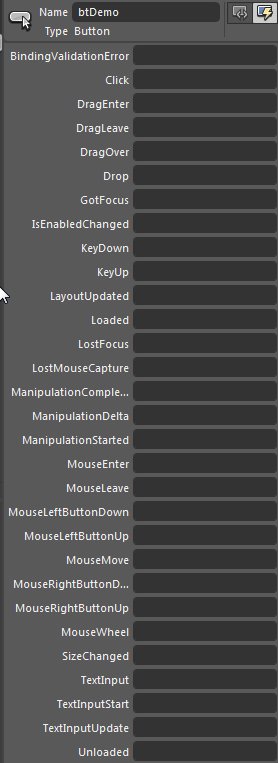
Blend会列出该控件所有的Events事件,这里我们选中Click,双击后,在主设计窗口会切换到后台代码cs编辑界面. Blend自动创建Button控件Click事件方法,

我们在btDemo_Click中添加简单代码
1 private void btDemo_Click(object sender, System.Windows.RoutedEventArgs e)
2 {
3 // TODO: Add event handler implementation here.
4 btDemo.Content = "我是测试按钮";
5 }
F5测试,点击Button,会发现控件文本标签内容被修改。也说明我们创建的ControlTemplate已经继承了所有Button的功能。
至此,一个自定义ControlTemplate控件模板创建完毕。
如果您在开发设计过程中遇到问题,欢迎留言给我。
Expression Blend实例中文教程(13) - 控件模板快速入门ControlTemplates的更多相关文章
- Expression Blend实例中文教程(12) - 样式和模板快速入门Style,Template
在上一篇,介绍了Visual State Manager视觉状态管理器,其中涉及到控件的样式(Style)和模板(Template),本篇将详细介绍样式(Style)和模板(Template)在Sil ...
- Expression Blend实例中文教程(11) - 视觉管理器快速入门Visual State Manager(VSM)
Expression Blend实例中文教程(11) - 视觉管理器快速入门Visual State Manager(V 时间:2010-04-12 16:06来源:SilverlightChina. ...
- Expression Blend实例中文教程(11) - 视觉管理器快速入门Visual State Manager(VSM)
Visual State Manager,中文又称视觉状态管理器(简称为VSM),是Silverlight 2中引进的一个概念.通过使用VSM,开发人员和设计人员可以轻松的改变项目控件的视觉效果,在项 ...
- Expression Blend实例中文教程系列
Expression Blend实例中文教程系列 本系列文章均转载:银光中国 时间:2010-04-09 09:20责任编辑:银光中国网 点击:次 Expression Blend实例中文教程系列由C ...
- Expression Blend实例中文教程(8) - 动画设计快速入门StoryBoard http://silverlightchina.net/html/tips/2010/0329/934.html
Expression Blend实例中文教程(8) - 动画设计快速入门StoryBoard 时间:2010-03-29 11:13来源:SilverlightChina.Net 作者:jv9 点击: ...
- Expression Blend实例中文教程(3) - 布局控件快速入门Grid
上一篇对Blend 3开发界面进行了快速入门介绍,本篇将基于Blend 3介绍Silverlight控件.对于微软开发工具熟悉的朋友,相信您很快就熟悉Blend的开发界面和控件. XAML概述 Sil ...
- Expression Blend实例中文教程(6) - 项目控件和用户交互控件快速入门
前文我们曾经描述过,微软把Silverlight控件大致分为三类: 第一类: Layout Controls(布局控件) 第二类: Item Controls (项目控件) 第三类: User Int ...
- Expression Blend实例中文教程(5) - 布局控件快速入门StackPanel,ScrollViewer和Border
上一篇,介绍了Canvas布局控件在Blend中的使用.本篇继续介绍布局控件StackPanel,ScrollViewer和Border. 相对于Grid和Canvas来说,StackPanel,Sc ...
- Expression Blend实例中文教程(2) - 界面快速入门
上一篇主要介绍Expression系列产品,另外概述了Blend的强大功能,本篇将用Blend 3创建一个新Silverlight项目,通过创建的过程,对Blend进行快速入门学习. 在开始使用Ble ...
随机推荐
- jQuery find()方法 eq()方法
find() 使用: 返回 <ul> 后代中所有的 <span> 元素: $(document).ready(function(){$("ul").find ...
- IO模型《三》非阻塞IO
非阻塞IO(non-blocking IO) Linux下,可以通过设置socket使其变为non-blocking.当对一个non-blocking socket执行读操作时,流程是这个样子: 从图 ...
- 逃生(反向topo)
逃生 Time Limit:1000MS Memory Limit:32768KB 64bit IO Format:%I64d & %I64u Submit Status De ...
- Django 允许其他可以访问的设置
第一步:在run下修改edit 第二步:host改为0.0.0.0 第三步:setting文件中将 ALLOWED_HOSTS 改为 :ALLOWED_HOSTS = ['*',] 这样就可以通 ...
- [转载]Flip an image in UIImageView using UIView transitionWithView
View animations on the iPhone are wonderful. Used properly they will delight your users and help you ...
- 从零开始完整搭建 Spring-Boot 项目开发框架的教程
前言 难度:简单 类型:step-by-step 适用:初学者,完全没有接触过 Spring-Boot 开发环境:jdk 1.8 关键词:java, sring-boot, spring-mvc, r ...
- fetch 请求列表ListView
//练习二 电影列表(网络请求数据)可参考:http://www.jianshu.com/p/22de6734d858 /** 展示电影列表* 逻辑:* 未获得数据时:显示等待页面* 获得数据时: 显 ...
- FPGA基础学习(8) --内部结构之存储单元
目录 1. 基本结构 2. BRAM与DRAM的比较 3. BRAM的特点 4. Block Memory的使用 4.1 配置为RAM或ROM 4.2. 配置为FIFO 参考文献: 上一篇中提到了SL ...
- python学习,day3: 文件的读写
# coding=utf-8 # Author: RyAn Bi import sys f1 = open('yesterday2',mode='w',encoding='utf-8') #w 只能写 ...
- [HNOI2013]题解
代码在最后 [HNOI2013]比赛 记忆化搜索 把每一位还需要多少分用\(27\)进制压进\(long\) \(long\),\(map\)记忆化一下即可 [HNOI2013]消毒 先考虑在二维平面 ...
